文章詳情頁
重裝win10系統教程
瀏覽:2日期:2022-12-31 17:51:13
重裝win10是解決大部分win10問題中既方便又有效的方法,但是對于很多小白來說,重裝系統是非常困難的事情,下面就給大家帶來重裝win10系統教程,幫助大家更快的安裝好系統。
重裝win10系統教程:1、首先下載一個一鍵裝機軟件。
2、打開軟件,選擇“一鍵重裝系統”,點擊“下一步”。
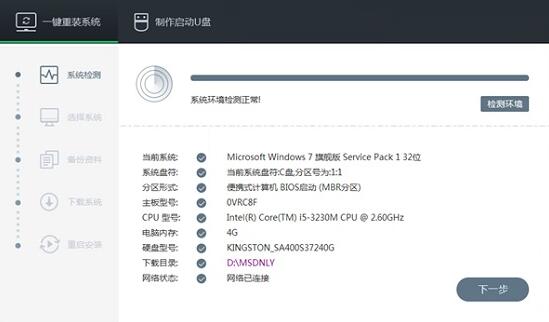
3、然后選擇想要重裝的系統。
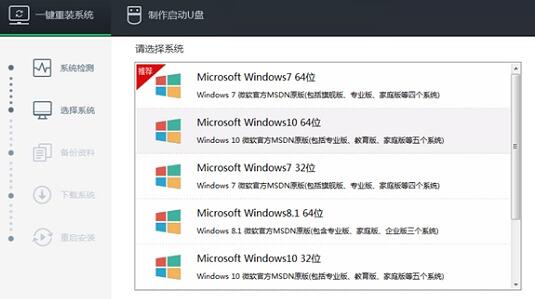
4、勾選“下載完成后,自動重啟裝機”,然后點擊“立即重裝”。
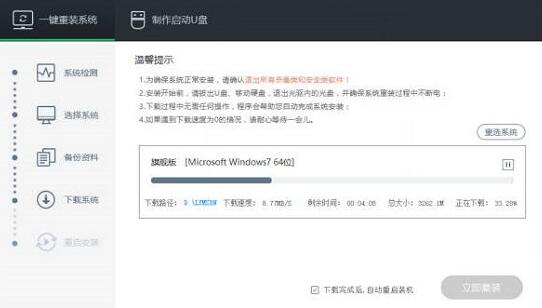
5、等待系統安裝完成即可。
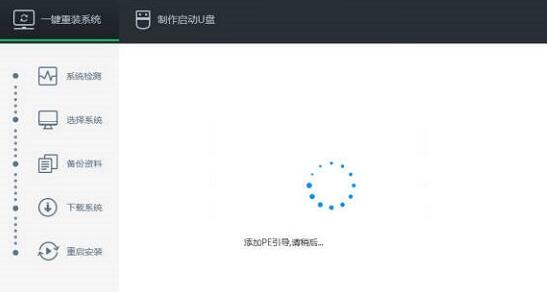
1、首先準備一個大于等于8G的u盤,使用u盤制作工具做成系統盤,然后把想要安裝的系統下載到u盤中。

2、u盤準備完畢,將它插入電腦,然后啟動電腦,使用熱鍵進入啟動項選擇,然后選擇你的u盤。
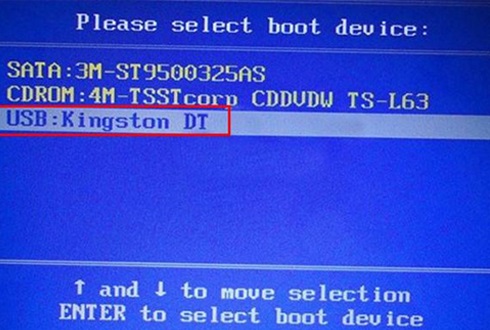
3、選擇好u盤之后進入pe系統,一般來說選第一個就行。
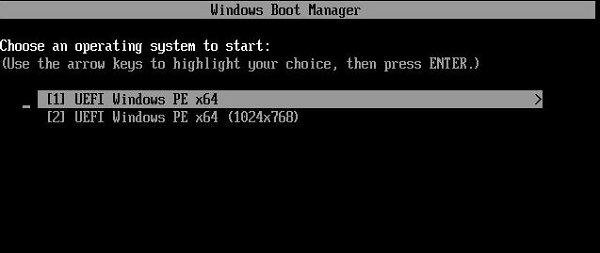
4、進入pe系統之后,如果要進行分區,可以使用一鍵分區助手。
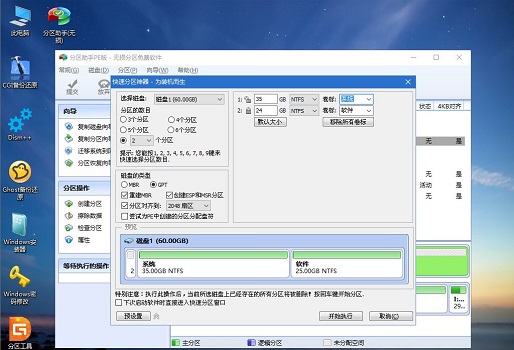
5、完成分區之后,運行之前下載好的重裝系統,然后等待重裝完成,電腦自動重啟過程中拔出u盤即可。
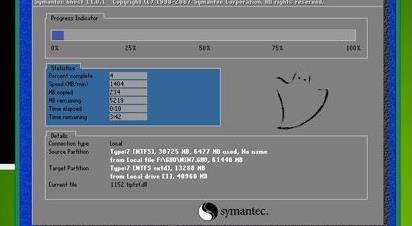
以上就是重裝win10系統教程的全部內容,望能這篇重裝win10系統教程可以幫助您解決問題,能夠解決大家的實際問題是好吧啦網一直努力的方向和目標。
上一條:win101909資源管理器卡解決方法下一條:win10玩游戲閃退怎么辦
相關文章:
1. UOS系統怎么更新? UOS更新系統的圖文教程2. Win7系統RPC服務器不可用怎么解決?3. CentOS安裝銳速serverspeeder教程4. Win10設置鎖屏后立即關閉屏幕的操作方法5. Win7如何刪除殘留的注冊表?Win7刪除殘留的注冊表方法6. Win7系統如何快速切換用戶?7. Win10 1909怎么切換平板模式?Win10專業版平板模式快速切換方法分享8. Windows sockets啟動失敗怎么辦?Win10 1909 sockets啟動失敗解決方法9. Win7系統realtek高清晰音頻管理器圖標找不到了怎么恢復?10. Win7系統桌面圖標的三種排序方式
排行榜

 網公網安備
網公網安備